티스토리 뷰
구글 드라이브를 통해 항목(사진·동영상·오디오·문서)을 업로드하거나 다운로드할 수 있습니다.
이번 포스팅은 아이폰에서 구글 드라이브를 통해 컴퓨터(PC) 또는 구글 드라이브에 저장된 사진·동영상을 아이폰 사진(앨범)에 다운로드하는 방법을 살펴보겠습니다.
안드로이드폰에서는 구글 포토를 이용하여 휴대폰, 컴퓨터(PC), 구글 드라이브 사이에서 사진·동영상을 업로드하고 다운로드하기 편리합니다.
한편, 아이폰 또는 아이패드에서는 구글 포토 앱을 통해 항목을 다운로드할 수 없습니다. 그러므로 아이폰에서는 구글 드라이브를 이용하여 사진이나 동영상을 기기에 다운로드할 수 있습니다.
【 목 차 】
1. 파일, 폴더를 구글 드라이브에 업로드
2. 구글 드라이브 항목을 아이폰·아이패드에 다운로드
1. 파일, 폴더를 구글 드라이브에 업로드
컴퓨터에서 구글 드라이브를 통해서 컴퓨터(PC) 하드 디스크 또는 외부 저장 장치에 있는 사진이나 동영상을 구글 드라이브로 업로드 합니다.
① 컴퓨터에서 구글 드라이브를 엽니다.(drive.google.com)
② 왼쪽 상단에서 새로 만들기 > 파일 업로드 또는 폴더 업로드를 클릭합니다.
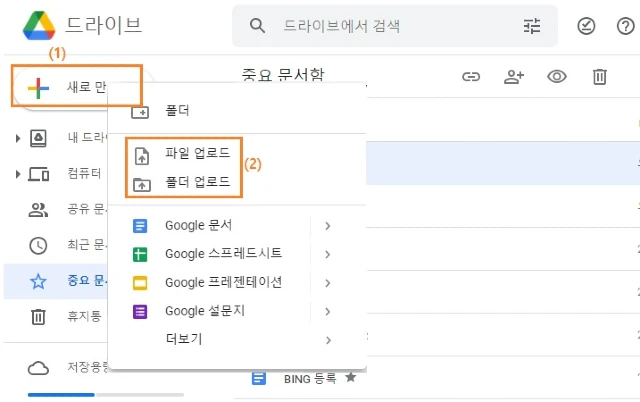
③ 업로드할 파일 또는 폴더를 선택합니다.
- 컴퓨터 하드 디스크 또는 외장 저장 장치에 있는 파일(사진·동영상 등)을 선택한 후 열기를 클릭하면 파일은 '내 드라이브'에 업로드됩니다.
- 컴퓨터 하드 디스크 또는 외장 저장 장치에 있는 폴더를 선택한 후 업로드를 클리하면 폴더는 '내 드라이브'에 업로드됩니다.
2. 구글 드라이브 항목을 아이폰·아이패드에 다운로드
컴퓨터(PC) 하드 디스크 또는 외부 저장 장치에 사진이나 동영상이 있다면, 먼저 구글 드라이브로 업로드해야 합니다.
① 아이폰또는 아이패드에서 구글 드라이브 앱을 엽니다.
② 다운로드할 파일 옆의 더보기 ⠇를 탭 합니다.
③ 옵션을 선택합니다.
- 휴대전화에 파일을 다운로드하려면 '다음 앱으로 열기' > '파일에 저장'을 탭 > 저장할 위치 선택 > 저장을 탭 합니다.
- 다른 앱에서 파일을 열려면 '다음 앱으로 열기'를 탭한 후 > 사용할 앱을 선택합니다.
《 아이폰 구글 포토 관련 글 》
컴퓨터 사진·동영상을 폰(핸드폰·아이폰) 갤러리에 추가하기 _구글 드라이브 기반
컴퓨터 사진·동영상을 폰(핸드폰·아이폰) 갤러리에 추가하기 _구글 드라이브 기반
이번 포스팅에서는 컴퓨터 하드 디스크에 저장되어 있는 사진이나 동영상을 모바일 기기(스마트폰, 아이폰, 휴대폰, 태블릿, 아이패드)에 추가(업로드/다운로드)하는 방법을 소개합니다. 이 기
digitalline.tistory.com
Google 포토에 백업된 사진·동영상을 갤러리로 옮기기_모바일 크롬 기반
Google 포토에 백업된 사진·동영상을 갤러리로 옮기기_모바일 크롬 기반
이번 포스팅은 클라우드 구글 포토(photos.google.com)에 백업된 사진·동영상을 모바일 크롬을 사용하여 스마트폰(휴대폰) 갤러리로 옮기기(다운로드)하는 방법을 살펴보겠습니다. 클라우드 구글 포
digitalline.tistory.com
'iT insight' 카테고리의 다른 글
| 지메일(gmail) 비밀 모드로 메일 및 첨부파일 보내기: 안드로이드 (0) | 2022.01.09 |
|---|---|
| 구글 포토 사진·동영상을 갤러리(기기)로 저장·다운로드-구글 드라이브 기반 (0) | 2022.01.07 |
| 에픽게임즈 무료 배포: 툼 레이더 리부트 시리즈 무료 구매 및 설치 방법 (0) | 2022.01.01 |
| PC에서 마이크로소프트 계정 추가·삭제하는 방법 (0) | 2021.12.31 |
| 갤럭시 갤러리·구글 포토 200퍼센트 활용법 (1) | 2021.12.29 |


